笔记本电脑win11插上网线怎么联网 笔记本电脑如何连接以太网
随着科技的不断发展,笔记本电脑已经成为我们日常生活中必不可少的工具之一,在使用笔记本电脑时,有时候会遇到无线网络信号不稳定的情况,这时候我们可以通过插上网线来连接以太网,稳定的网络连接能够保证我们的工作和学习不受影响。笔记本电脑如何连接以太网呢?接下来我们就来详细讲解一下。
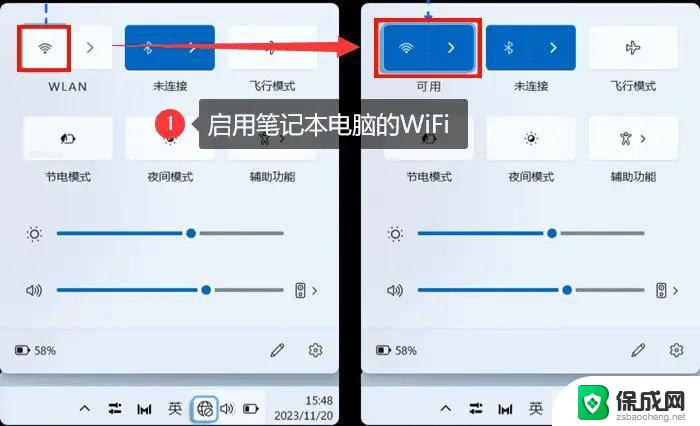
**一、准备以太网线缆**
首先,确保您拥有一条合适的以太网(RJ-45)线缆。这种线缆通常用于连接路由器、交换机等网络设备与电脑。线缆的两端均为RJ-45接口,颜色通常为蓝色或灰色,带有多个金属触点。
**二、找到笔记本的以太网接口**
大多数笔记本电脑的侧面或后部都会配备一个以太网接口,该接口通常标有“Ethernet”或“LAN”字样。并有一个与以太网线缆相匹配的RJ-45插孔。如果您的笔记本较新,可能未配备此接口,此时可考虑使用USB转以太网适配器。
**三、插入以太网线缆**
将以太网线缆的一端插入路由器的LAN口(或交换机等网络设备的相应接口),另一端插入笔记本的以太网接口。插入时,请确保线缆的插头与接口的金属触点紧密接触,避免松动。
**四、配置网络设置(可选)**
在大多数情况下,Windows和macOS等操作系统会自动识别并配置以太网连接。无需用户手动设置。然而,如果系统未能自动配置,您可能需要进入网络设置,选择以太网连接,并输入相应的IP地址、子网掩码、网关和DNS服务器等信息。这些信息通常可以在路由器的管理界面中找到。
**五、检查连接状态**
完成上述步骤后,您可以通过查看笔记本的网络连接状态来确认以太网连接是否成功。在Windows系统中,可以打开“网络和Internet”设置,查看以太网连接的状态和速度;在macOS系统中,则可以点击屏幕右上角的Wi-Fi图标,选择“打开网络偏好设置”,在“以太网”标签页中查看连接状态。
通过以上步骤,您就可以轻松地将笔记本电脑连接到以太网网络了。无论是进行大文件传输、在线游戏还是高清视频流播放,以太网连接都能为您提供稳定而高速的网络体验。
以上就是笔记本电脑win11插上网线怎么联网的全部内容,有出现这种现象的小伙伴不妨根据小编的方法来解决吧,希望能够对大家有所帮助。
笔记本电脑win11插上网线怎么联网 笔记本电脑如何连接以太网相关教程
-
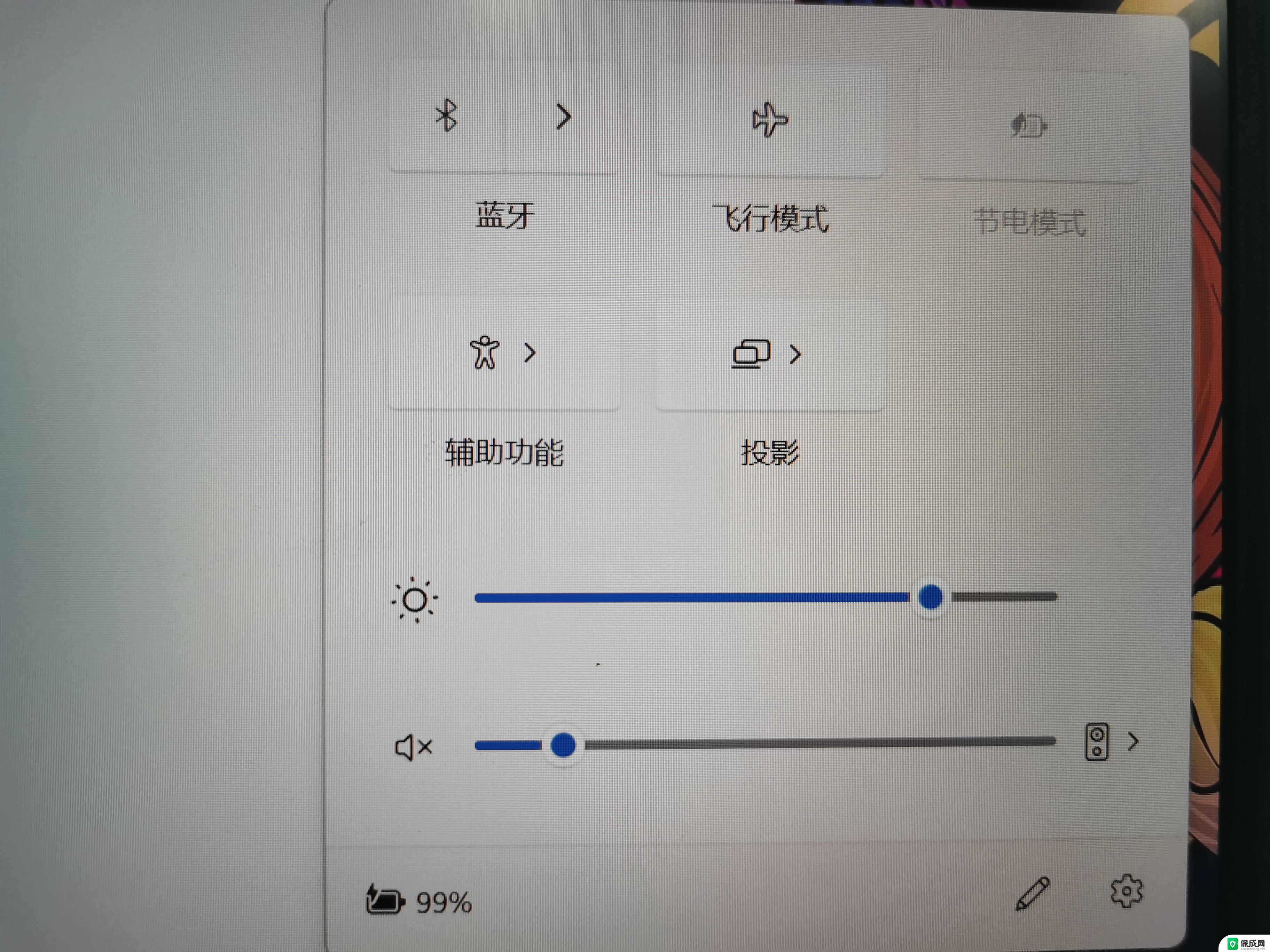 win11笔记本有线连手机网络 电脑如何通过手机共享网络
win11笔记本有线连手机网络 电脑如何通过手机共享网络2025-01-06
-
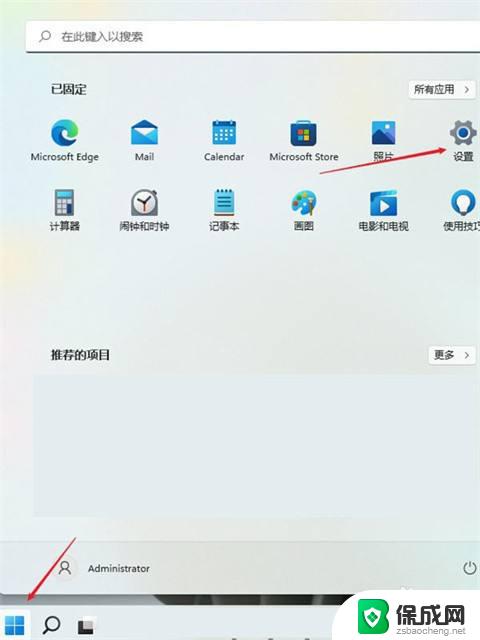 win11插网线连不上网 win11电脑网线插好了但是无法上网
win11插网线连不上网 win11电脑网线插好了但是无法上网2023-10-07
-
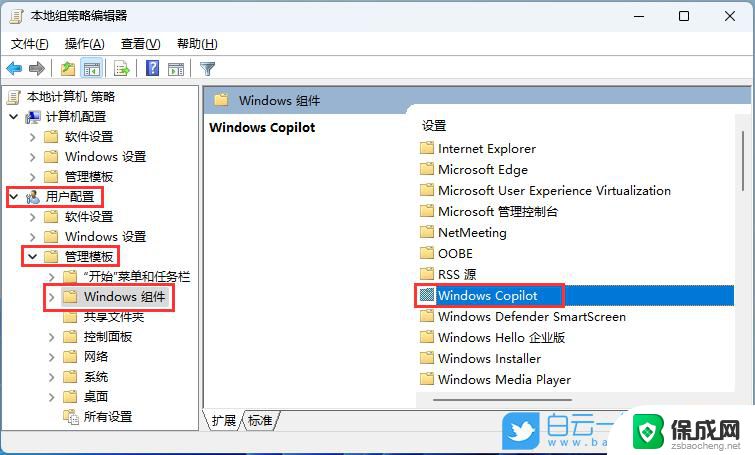 联想笔记本如何从win11还原 如何在笔记本电脑上还原系统
联想笔记本如何从win11还原 如何在笔记本电脑上还原系统2024-10-13
-
 win11以太网无法使用怎么办? Win11以太网无法连接解决方法
win11以太网无法使用怎么办? Win11以太网无法连接解决方法2025-01-02
-
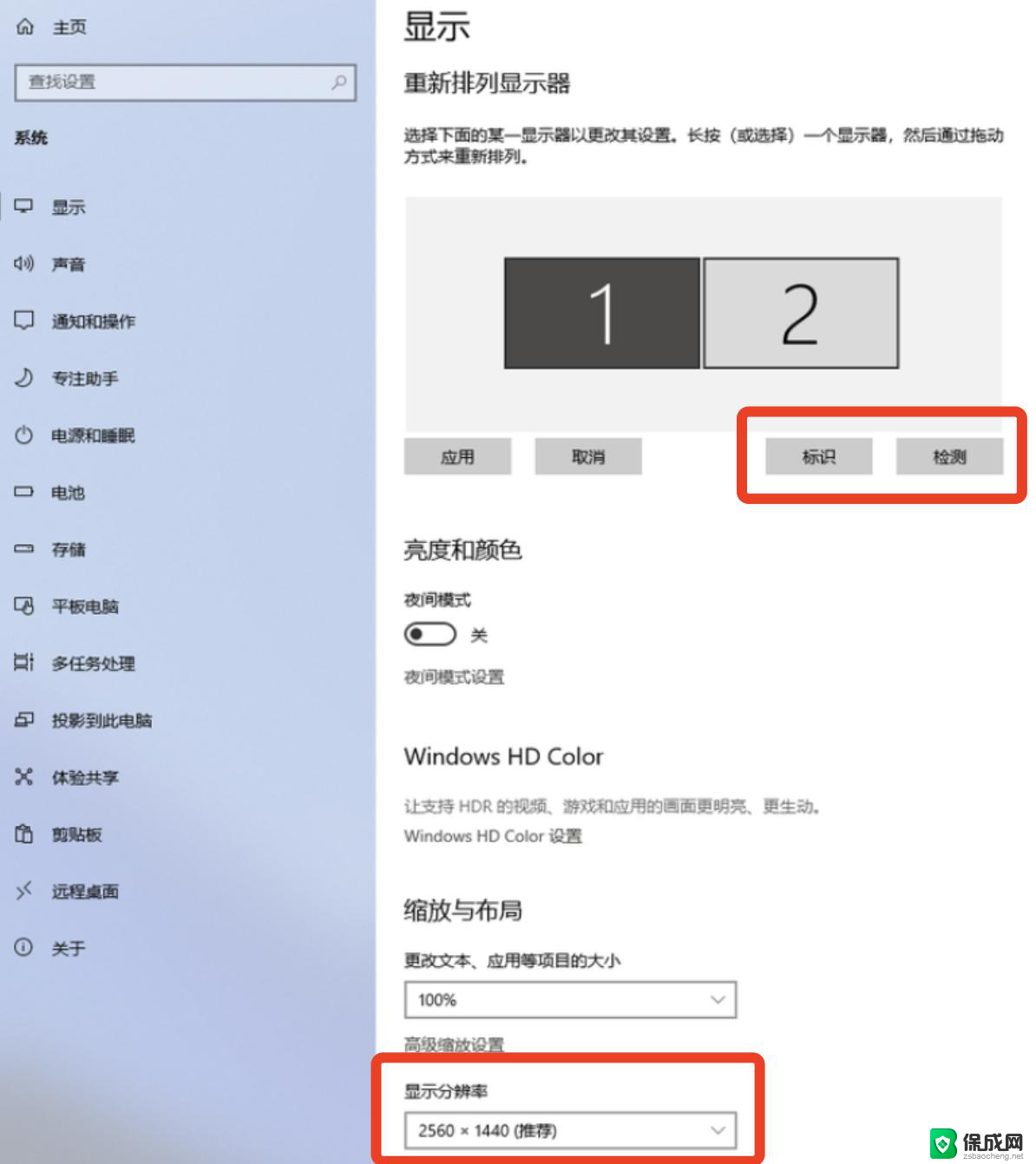 win11笔记本连接显示器如何调分辨率 如何调整笔记本分辨率
win11笔记本连接显示器如何调分辨率 如何调整笔记本分辨率2024-11-12
-
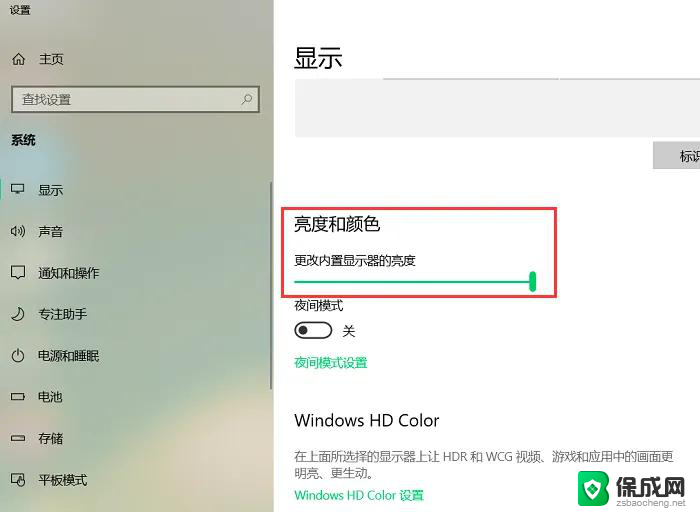 笔记本win11电脑色调可以调整嘛 笔记本电脑颜色调节方法
笔记本win11电脑色调可以调整嘛 笔记本电脑颜色调节方法2024-11-09
win11系统教程推荐
- 1 win11电脑登录界面有两个用户 win11开机显示两个用户
- 2 win11删除默认打印机 取消默认打印机的方法
- 3 win11如何将手机投到电脑上 电脑怎么显示手机屏幕
- 4 ps4手柄 接电脑 win11驱动 ps4手柄如何连接电脑
- 5 win11打印机脱机设置 打印机脱机无法联网
- 6 win11如何查看本机配置 如何查看笔记本电脑具体配置
- 7 win11右键更多选项中 Win11右键菜单自定义设置更多选项步骤
- 8 win11点击文件夹没反应 win11文件夹双击无反应怎么办
- 9 win11右下角的提示框不会自动关闭 win11右下角消息栏关闭步骤
- 10 win11语言栏到任务栏 Win11桌面语言栏恢复至任务栏方法